Каждый человек имеет в своем распоряжении какие-то личные файлы. Чаще всего это фотографии и музыка, реже - фильмы и книги. Те данные, которые представляют для нас особую ценность, мы стараемся сохранить в как можно более надежном месте. Некоторые используют для этого жесткий диск, флеш-носители и прочие девайсы, позволяющие переносить файлы и не беспокоиться об их сохранности.
Однако эра, когда для сохранения личных фото нужно было приобретать специальный переносной диск с большой емкостью, уже прошла. Сегодня все электронные данные можно переместить в интернет - на какой-нибудь облачный сервис. Подробнее о работе с одним из них (а именно - о сервисе от Yandex) мы поговорим в этой статье.
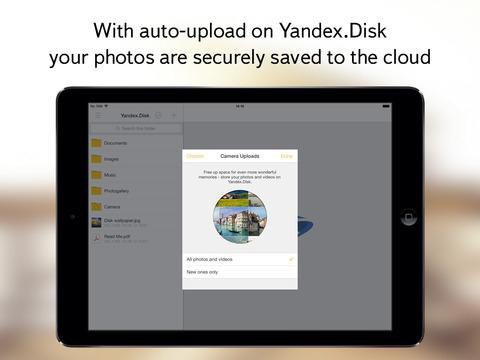
Мы постараемся раскрыть самую важную информацию о том, как создать "Диск Яндекс", как с ним работать, какие файлы и в каких объемах можно загружать на облако, и много другого.
Общие сведения
Для начала мы расскажем вам о том, как работает облачный сервис и для чего он предназначен.
Если говорить образно, облако мы можем сравнить с большим жестким диском, расположенным где-то в интернете. Мы можем спокойно взаимодействовать с ним, перемещать, копировать, распространять свои файлы, обмениваться ими с друзьями и, напротив, скрывать от лишних глаз. Все это можно делать с любой точки земного шара и в любое время, главное, чтобы у нас был доступ к сети. В этом и заключаются прелести облачных хранилищ.
Они вечны, надежно защищены и легко доступны для владельца. Чтобы, скажем, начать пользоваться таким сервисом, достаточно создать "Яндекс.Диск". О том, как это сделать, мы более детально расскажем далее по тексту. Имея учетную запись в этой службе, можно действительно отказаться от громоздких и дорогих жестких дисков и сохранить свои ценные файлы навсегда.
Где хранится информация?
У пользователя, который впервые слышит об облачных технологиях, возникает логичный вопрос о том, почему эти службы так надежны, что могут обеспечить якобы вечное хранение файлов, и при этом где находится вся информация? Ведь если каждый пользователь загрузит на свой диск большие файлы, эта масса информации будет иметь колоссальные размеры. Как сервис справляется с таким потоком информации и куда она вся девается?
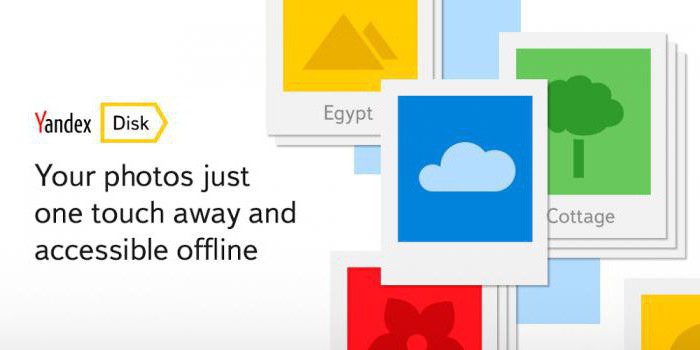
Ответ прост: данные, передаваемые через облако, сохраняются на серверах того сервиса, с которым взаимодействует пользователь. Фактически эти файлы могут быть виртуально “разбиты” таким образом, что их части разместятся на разных хранилищах. Плюс, разумеется, в службе, где можно создать "Яндекс.Диск", предусмотрены различные механизмы снятия копий с пользовательских файлов, что полностью исключает риск их утраты.
Представьте себе целые дата-центры, состоящие из сотен серверов, соединенных вместе… Это и есть облако, которое может включать в себя просто огромное количество места. За счет такой структуры система может вместить не только 10 Гб каждого пользователя, но и гораздо больше. Это еще один фактор, играющий на пользу сервису "Яндекс.Диск". Создать аккаунт здесь, и вправду, означает получить доступ к очень удобным и в чем-то действительно революционным технологиям. Которые, кстати, все еще развиваются.
Доступ к файлам
Конечно же, помимо того, что ваша информация должна быть защищена, сервис также обязан предоставить к ней еще и весь необходимый доступ как можно более коротким путем. В идеале пользователь должен иметь возможность в любой ситуации, при возникновении такого желания, зайдя с любой платформы, пересмотреть, скажем, свои фотографии. До того как создать "Диск Яндекс", вы также должны узнать: все это возможно благодаря системе, реализованной компанией.

Более детально о том, как получать доступ к своим файлам, мы напишем позже. Сейчас лишь отметим, что существует несколько способов зайти в свой “Диск”: веб-браузер, специальная программа, а также приложение на мобильном телефоне. Некоторые аспекты работы с каждым из них мы рассмотрим более подробно.
Ограничения
Типы файлов, которые вы можете публиковать на "Яндекс.Диске", ничем не ограничены - загружайте туда что угодно. Главный лимит заключается в количестве места, которое “подарит” вам сервис. То есть если вы - начинающий пользователь, только создавший свою учетную запись, вы получите 10 Гб места для работы со своим контентом. Если у вас уже есть опыт взаимодействия с сервисом и вам не хватает указанного места, можете “докупить”, сколько нужно. Подробнее о том, как получить больше, мы расскажем далее. На данном этапе важно понять, что “потолок” для простого пользователя равен 10 Гб.

Увеличение места
Итак, у юзера есть несколько способов того, как можно расширить место на своем “Диске”. Первый - это покупка. Существует три тарифных плана, продвигаемых сервисом, в рамках которых можно получить 10 Гб, 100 Гб и 1 Тб. Абонентская плата за использование этого места равна 30, 80 и 200 рублей в месяц соответственно. Пока вы будете вносить ее, система будет предоставлять возможность размещать свои файлы в указанном свободном месте.
Второй способ, с помощью которого можно расширить свой “Диск”, это акции и приглашения друзей. К примеру, первое означает, что, рассчитавшись в магазине, вы получите в подарок определенное количеств дополнительного пространства, которым сможете пользоваться точно так же. Еще, например, сервис дает клиенту возможность “заработать” дополнительное место. Если вы приведете хотя бы одного друга, бесплатно получите 512 Мб пространства. Это касается каждого участника, который зарегистрируется по вашей ссылке.

Как создать "Диск Яндекс". Детальная инструкция
Итак, мы рассмотрели некоторые важные моменты работы такого облачного сервиса, как "Яндекс.Диск". Создать папку, переименовать свой файл, открыть его в отдельном окне, передать ссылку на файл другу и многие другие операции будут доступны для вас интуитивно, ничего нового в этом нет. Кроме того, система предлагает каждому новому участнику что-то вроде “учебных файлов”, сохраненных изначально, по умолчанию. Вы можете “поиграться” с ними, пока не разберетесь, как устроен сервис. Поверьте, это очень быстро и достаточно легко.
Но до того необходимо рассказать, как создать "Диск Яндекс". Просто следуйте нашей информации - и сможете стать полноправным участником системы.
Первым делом нужно иметь аккаунт Yandex. Если у вас есть счет в “Яндекс.Деньгах” или какой-нибудь почтовый ящик в доменной зоне yandex.ru, вы, можно сказать, уже имеете все необходимое для начала работы. Тогда просто зайдите в систему, используя свой логин и пароль, после чего перейдите во вкладку “Диск”. Ее можно увидеть в верхней панели сайта. Там будет окно, предлагающее открыть диск для собственных целей. В этом же пункте после вашего согласия появятся стандартные картинки, о которых мы говорили.
После нажатия на любой из файлов система предложит выполнить с ними ряд действий на выбор пользователя. Например, это может быть удаление, переименование, сокрытие или, напротив, публикация файла. Также можно создать ссылку для скачивания файла. "Яндекс.Диск" для этого предлагает всего лишь перевести переключатель возле надписи “Поделиться ссылкой” из режима “Выкл.” во “Вкл.”. Эта кнопка определяет, будет ли файл доступен по ссылке за пределами вашей учетной записи или нет.
Работа с ПК
Как мы уже сообщали ранее, одним из способов работы с “Диском” является специальная программа. Скачать ее можно непосредственно с сайта сервиса, вам неоднократно будут предлагать это сделать. Правда, загружая это ПО, будьте осторожны: вместе с ним “Яндекс” старается “подсунуть” свои вспомогательные элементы в браузер, какую-то рекламу и пакет настроек для “Яндекс.Браузера”. Устанавливать все это или отказаться, сняв соответствующие галочки, решать вам.
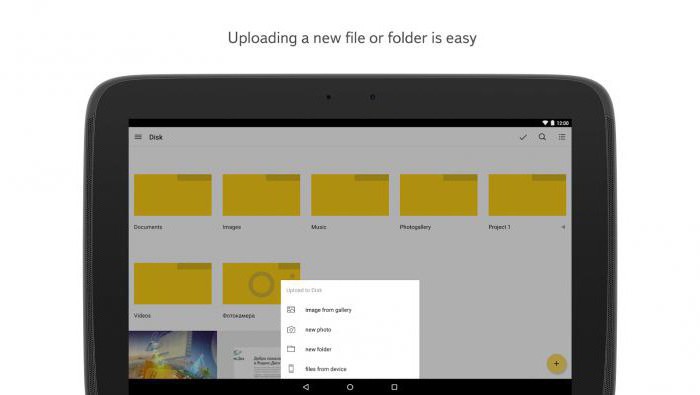
После скачивания необходимо ввести свои логин и пароль в аккаунте. Дальше можно работать с программой в нормальном режиме.
В частности она позволяет видеть файлы на вашем облаке словно в локальной папке. Также в интерфейсе системы появится пункт “Добавить файл”, что упростит работу с вашими данными. Собственно, это все, что нужно знать о том, как создать "Яндекс.Диск" на компьютере.
Работа с браузера
Если не желаете загружать дополнительный софт, можно обойтись браузерным окном. Достаточно лишь открыть вкладку “Диск” в своем “Яндекс-аккаунте”, и попадете внутрь системы. Минус браузера в том, что отсутствует четкая синхронизация компьютера с вашим диском; плюс - в том, что ничего не нужно качать.

Мобильные платформы
Даже на планшетный компьютер или мобильный телефон можно установить мобильное приложение, разработанное специально для пользователей сервиса. Оно имеет привлекательный дизайн и простой интерфейс, понятный каждому. Даже если у вас не было опыта работы с клиентом программы, вы поймете, как создать ссылку на "Яндекс.Диск". Файлы можно будет свободно распространять среди друзей и знакомых.
Держите “Диск” в порядке!
Еще один момент - это структура файлов, их размещение. Помните: как и на любом жестком диске, по мере накопления файлов необходимо их немного “перебирать”. Создавайте соответствующие папки с понятными названиями, подписывайте свои фото, музыку и видео: только так удастся сохранить всю ценную информацию в том виде, какой вы ее запомнили.
Вывод
Итак, сегодня мы рассказали о такой прекрасной технологии, как облачные хранилища файлов, и в частности о сервисе от “Яндекса”. Согласитесь, это технологичное решение действительно не имеет аналогов на сегодняшний день, и при этом по своим свойствам опережает классическое копирование файлов на носители. Вы уже разобрались, как создать "Яндекс.Диск" для фотографий, музыки и других ценных файлов в кратчайшие сроки! Это легко и удобно, даже ребенок справится. Поэтому если у вас до сих пор нет такого сервиса, куда можно было бы загружать важную информацию, рекомендуем обзавестись таковым, пока не потеряли свои ценные файлы. Тем более что это бесплатно!


























